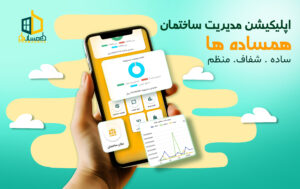اگرچه آنتی ویروسها از سیستم عامل ویندوز محافظت میکنند، اما در هنگام نصب برخی از برنامهها آنتی ویروسها اجازه نصب نمیدهند. برای رفع این مشکل غیر فعال کردن آنتی ویروس ویندوز ۱۰ راه حل مناسب است.
ستاره | سرویس تکنولوژی – اگرچه آنتی ویروسها از سیستمهای کامپیوتری محافظت میکنند، اما در هنگام نصب برخی از نرم افزارها آنتی ویروسها دردسرساز میشوند. آنها نرم افزارها را به عنوان بدافزار شناسایی میکنند و اجازه نصب شدن به آنها نمیدهند. از اینرو اغلب کاربران هنگام نصب نرم افزارها، آنتی ویروس را غیرفعال میکنند. اگر شما هم قصد دارید آنتی ویروس ویندوز ۱۰ سیستم خود را غیرفعال کنید، با ما همراه باشد. در ادامه روشهای غیر فعال کردن آنتی ویروس ویندوز ۱۰ را شرح خواهیم داد.

غیر فعال کردن ویندوز دفندر در ویندوز ۱۰
۱. روش اول برای غیر فعال کردن آنتی ویروس ویندوز ۱۰
- روی آیکن ویندو کلیک کنید.
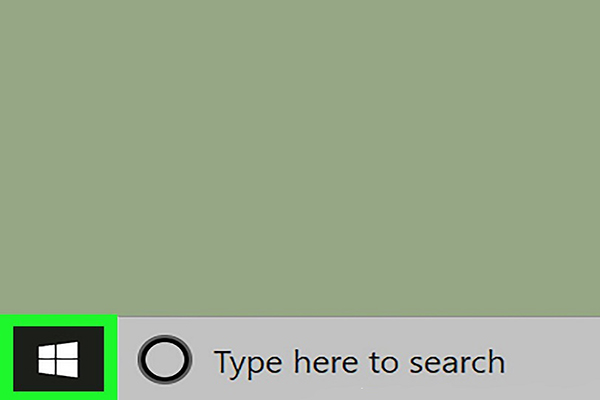
- وارد منوی تنظیمات یا همان Settings شوید.
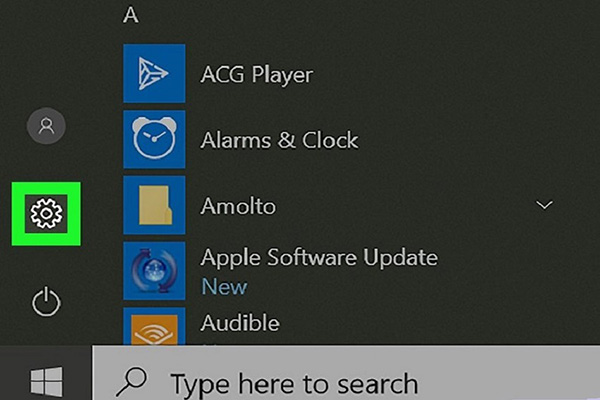
- در مرحله بعد در منوی سمت چپ گزینه Update & security را انتخاب کنید.
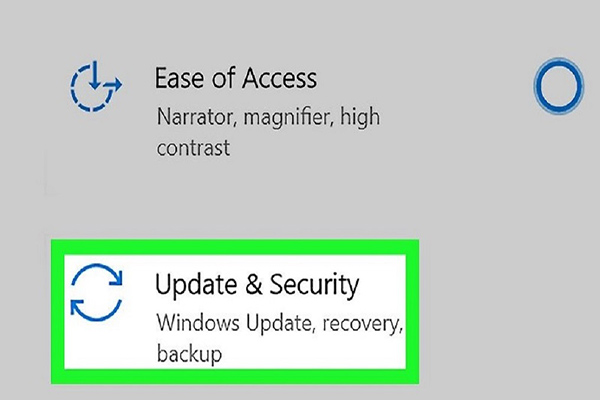
- در ادامه به گزینه Windows Security برخورد میکنید. وارد این بخش شوید.
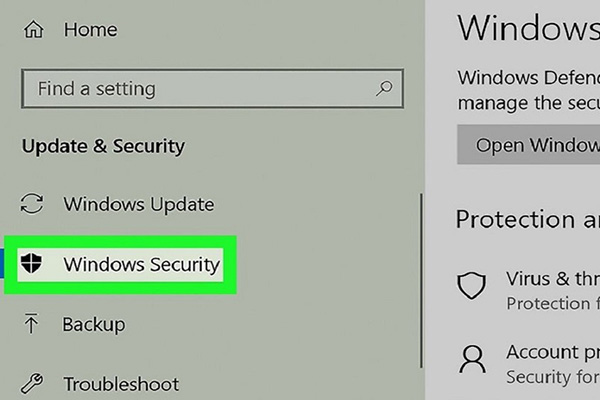
- یک گزینه بهنام Open Windows Security Center دیده میشود، روی آن کلیک کنید.
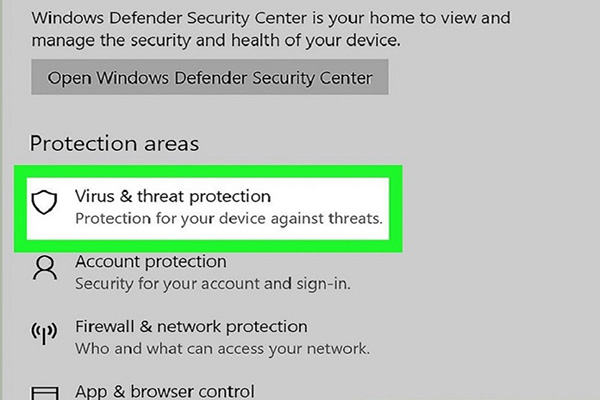
- در ادامه گزینه Virus & threat protection را میبینید، وارد آن شوید. و سپس روی گزینه setting Virus & threat protection کلیک کرده تا به مرحله آخر برسید.
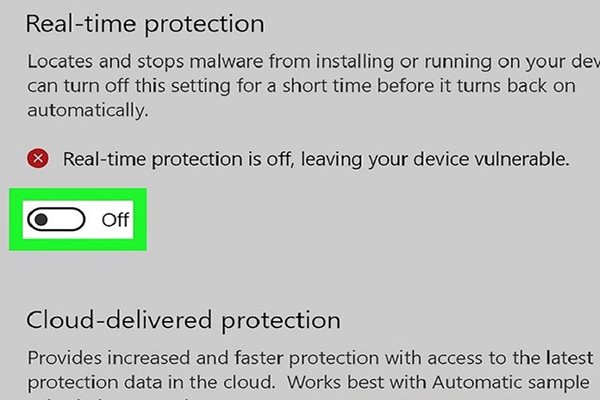
- در این قسمت یک گزینه به نام Real-time protection میبیند که دارای کلید روشن و خاموش است. در حالت عادی این گزینه روشن است و برای غیر فعال کردن آنتی ویروس باید این گزینه را خاموش یا off کنید.
اگر تصمیم دارید برای زمانی کوتاه و بهصورت موقت ویندوز دفندر را غیر فعال کنید این روش مناسب است. زیرا پس از ریاستارت یا خاموش و روشن کردن سیستم این گزینه دوباره فعال میشود.
۲. روش دوم برای غیر فعال کردن آنتی ویروس ویندوز ۱۰
- در این روش شما ابتدا باید به قسمت Run بروید و در آنجا کلمه regedit را تایپ کنید. برای رفتن به قسمت Run
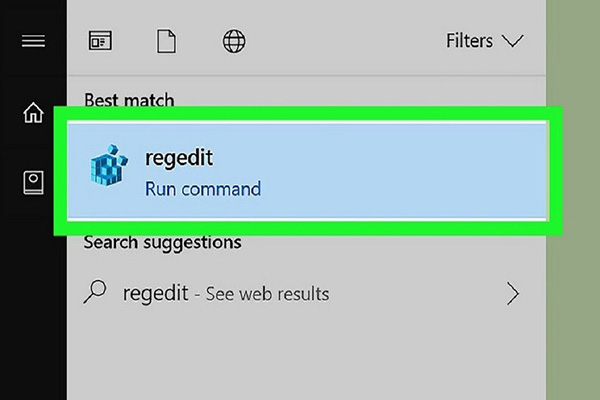
- در ادامه وارد مسیر زیر شوید.
HKEY_LOCAL_MACHINESOFTWAREPoliciesMicrosoftWindows Defender
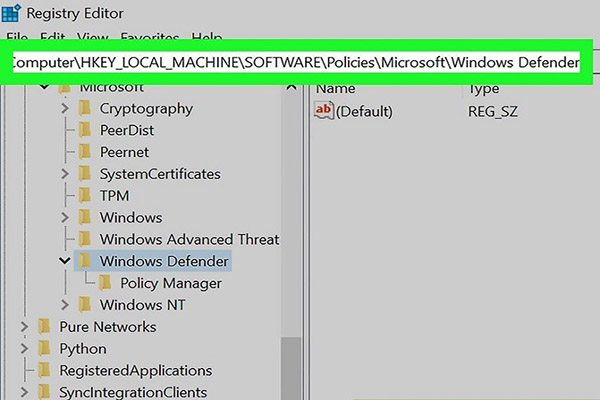
- به محل قرار گیری پوشه در ویندوز دفندر بروید. برای اینکار باید مراحل زیر را طی کنید.
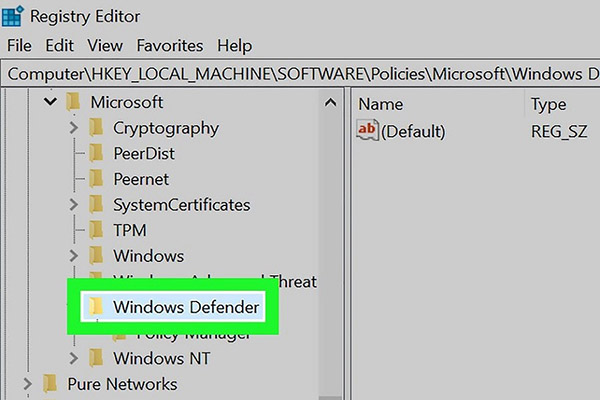
۱. ابتدا از سمت چپ صفحه پوشه “HKEY_LOCAL_MACHINE” پیدا کنید و بر روی آن دوبار کلیک کنید. اگر از قبل این پوشه را باز کردهاید این مرحله را رد کنید.
۲. در مرحله بعد به پوشه “SOFTWARE” بروید.
۳. در ادامه و پایینتر از پوشه قبلی به داخل پوشه “Policies” بروید.
۴. بازهم پوشه دیگری در اینجا هست به نام “Microsoft” وارد آن شوید.
۵. در آخر به پوشهای با نام “Windows Defender” برمیخورید آن ا باز کنید.
-
در ادامه و در سمت راست باید Disable Anti Spyware دیده شود، اما در صورتی که چنین گزینهای مشاهده نشد باید در همان محل و در فضای خالی راست کلیک کنید به New بروید.
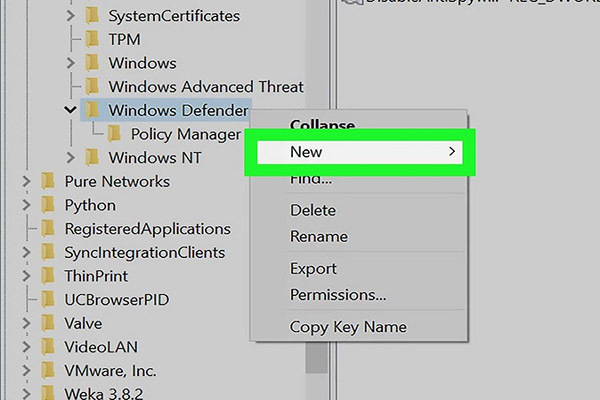
- DWORD (32-bit) Value را انتخاب کنید. البته توجه داشته باشید که ۳۲-bit یا ۶۴-bit بودن آن به نوع سیستم شما بستگی دارد.
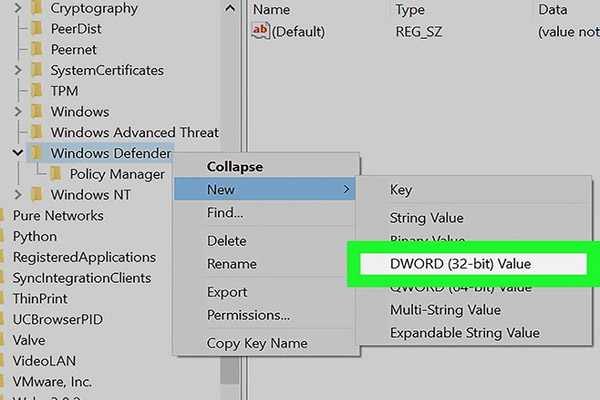
- روی کلید Disable Anti Spyware دبل کلیک کنید.
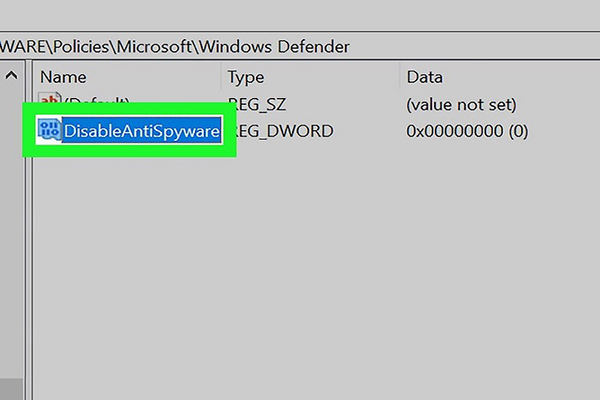
- قسمتی به نام value data برای شما باز میشود در آن بخش عدد صفر را به یک تبدیل کنید.

- در ادامه راه ویندوز را ریاستارت کنید.
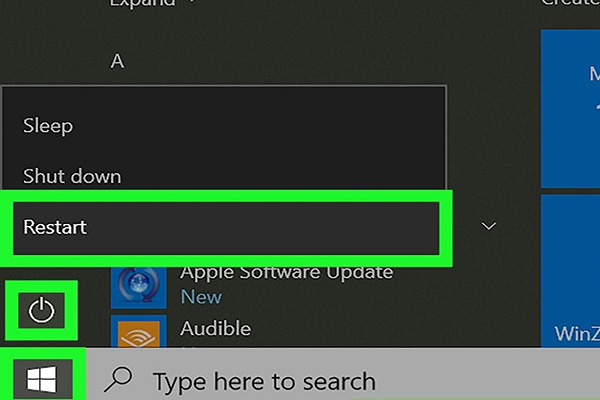
- در صورتی که تمایل داشتید دوباره ویندوز دفندر را فعال کنید همین مراحل را طی کنید و در نهایت عدد یک را به صفر تغییر دهید.

۳. روش سوم غیر فعال کردن آنتی ویروس ویندوز ۱۰
سومین راه برای غیر فعال کردن آنتی ویروس ویندوز ۱۰ از طریق Local Group Policy است.
- به قسمت Run بروید و کلمه msc را تایپ کنید و در ادامه آن را OK کنید.
- به مسیر زیر بروید
Computer Configuration > Administrative Templates > Windows Components > Windows Defender
- در ادامه از پنجره سمت راست به دنبال Turn off Windows Defender بگردید و روی آن دابل کلیک کنید
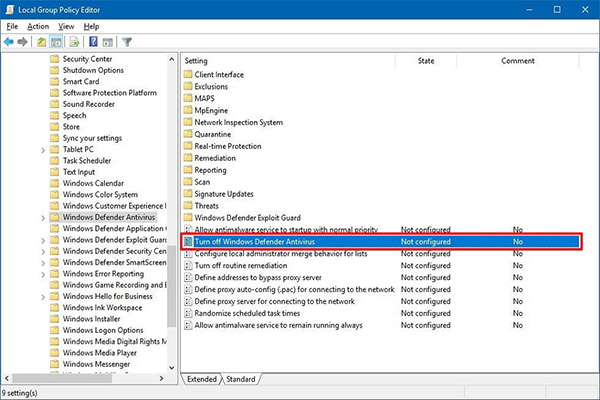
- پنجره جدیدی باز میشود و از قسمت سمت راست آن باید گزینه Enable را انتخاب کرده و بر روی OK یا Apply کلیک کنید.
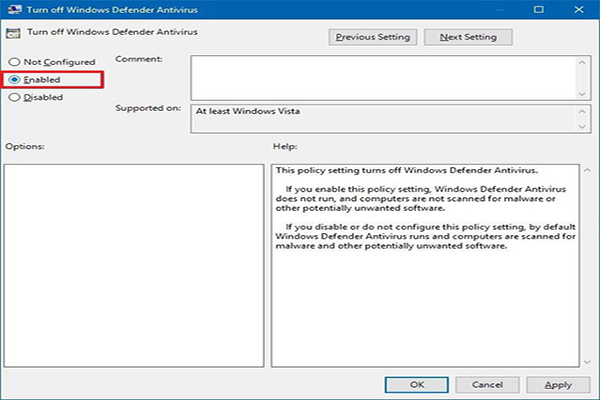
به این ترتیب آنتی ویروس ویندوز غیرفعال میشود.
سخن آخر
نصب یک آنتی ویروس برای محافظت از سیستم امری اجتناب ناپذیر است، اکنون که آموختید چگونه این نرم افزارها را غیر فعال کنید بهتر است یک آنتی ویروس خوب روی ویندوز نصب کنید و سیستم خود را در برابر ویروسها ایمن کنید. برای انتخاب یک آنتی ویروس مناسب به مطلب بهترین آنتی ویروس ویندوز کدام است؟ مراجعه کنید. اگر شیوه دیگری برای غیرفعال کردن آنتی ویروس سراغ دارید، لطفا با ما و سایر همراهان ستاره به اشتراک بگذارید.